Zapier permet d'interfacer une application avec la plateforme Ediware sans programmation. Il est ainsi possible de synchroniser une liste de contacts de la plateforme avec plus d'un millier d'applications :
- des CRM (Microsoft Dynamics CRM, Sales Force, Hubspot, Sugar CRM, VTiger, Zendesk, etc...
- des systèmes de formulaires (Gravity Forms, Wufoo, Google Forms)
- des gestionnaires de contacts (Google Contacts, Act! 365, Hunter, ...)
- des bases de données (MySQL, PostgreSQL, Zoho, MongoDB, Active Directory, SQL Server, Oracle, ...)
Table des matières
Pour commencer
Rendez-vous sur la page de gestion de votre compte
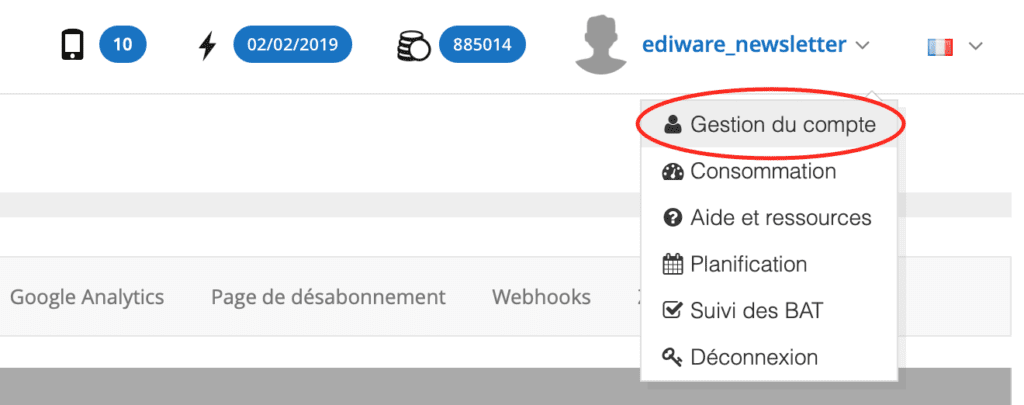
Puis sur la page "Zapier". Activez la clé API pour Zapier et copier la, elle sera utile pour la suite de ce guide.
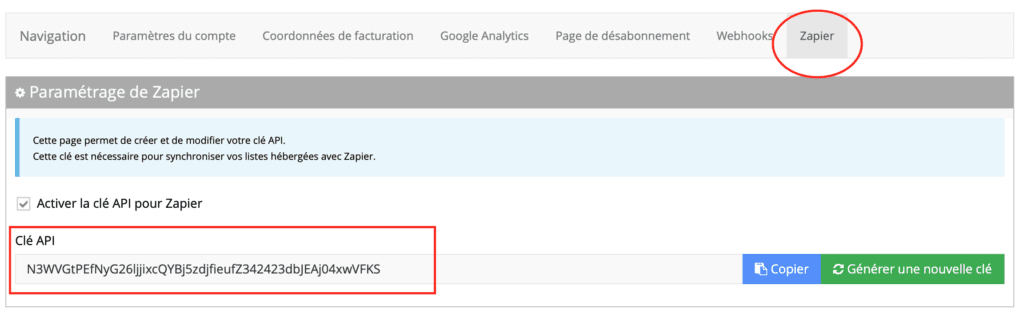
Configurer la connexion avec Zapier
Pour intégrer une nouvelle synchronisation avec une application via Zapier, connectez-vous à votre compte Zapier et cliquez sur "Make a Zap".

Synchroniser des données de la plateforme Ediware vers une autre application
Le "Trigger" est déclenché par un événement survenu sur l'application source. Dans notre cas il s'agit de l'ajout, la modification ou la suppression d'un contact dans une liste hébergée sur la plateforme Ediware.
Sélectionnez comme trigger "Ediware". Si vous ne la trouvez pas, demandez une invitation au support (support@ediware.net) en précisant bien l'adresse email utilisée pour ouvrir votre compte sur Zapier.
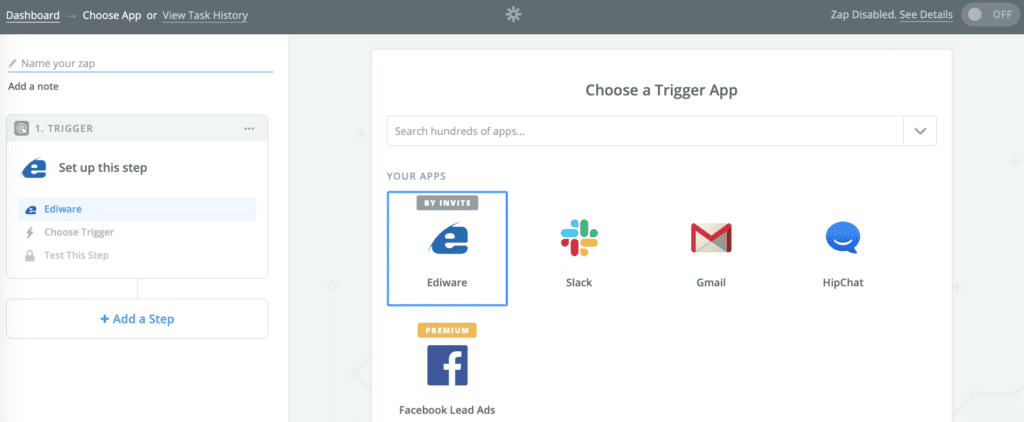
Puis sélectionnez l'événement souhaité : ajout, suppression ou modification d'un contact sur une liste hébergée sur la plateforme Ediware.
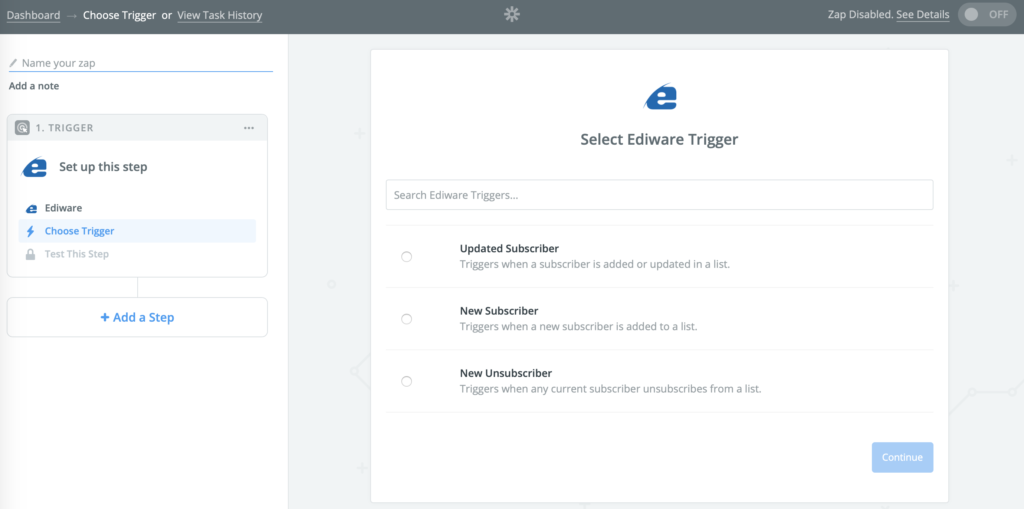
S'il s'agit de votre premier Zap avec l'application Ediware, entrez la clé API récupérée ci-dessus :
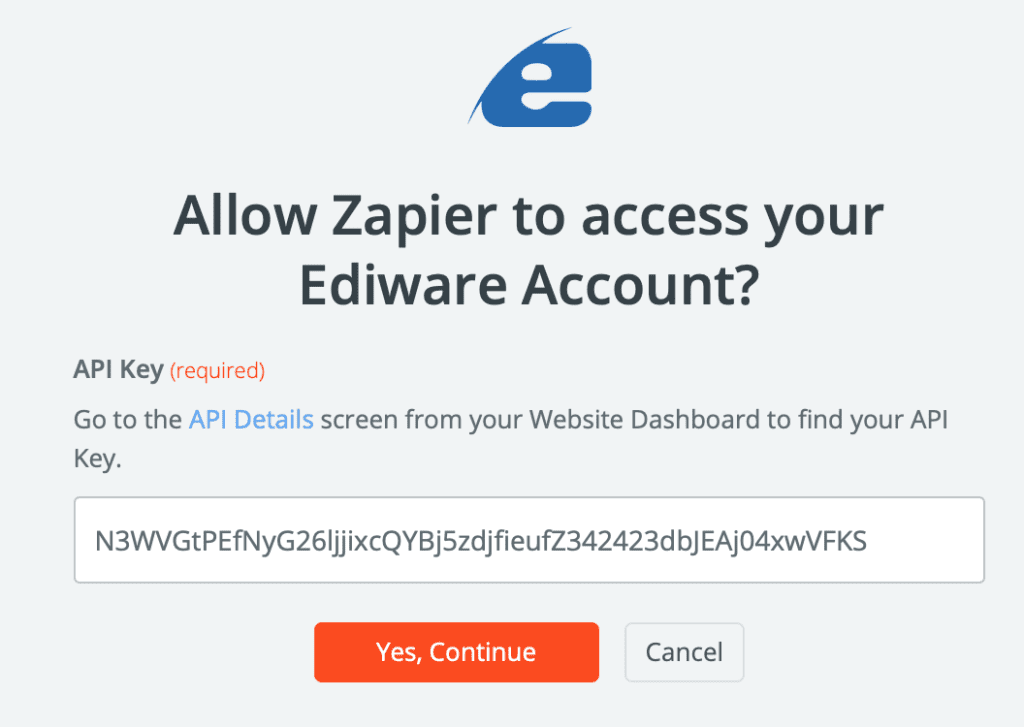
Si la clé est reconnue, votre compte sera disponible après validation :

Sélectionnez sur la page suivante la liste de contact que vous souhaitez synchroniser.
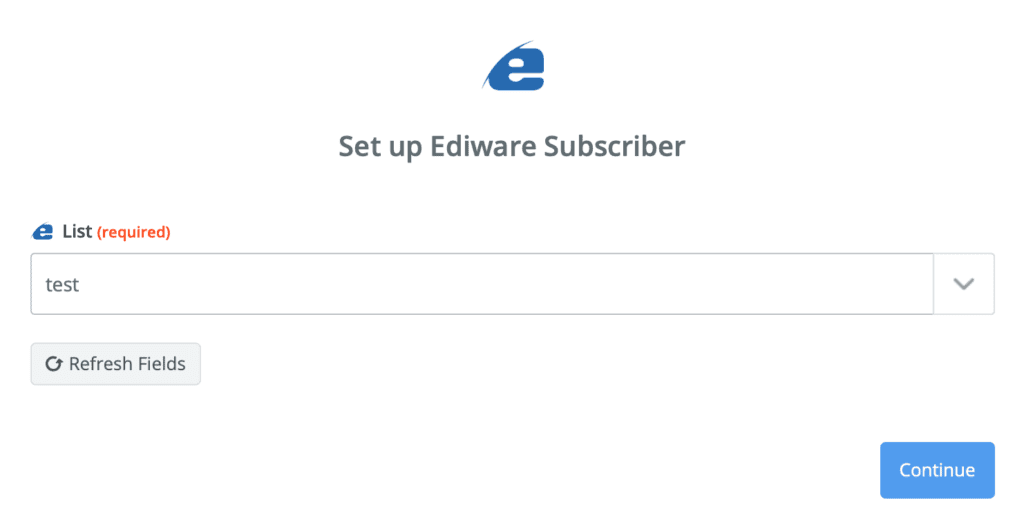
Vérifiez que vos données sont bien présentes puis validez.
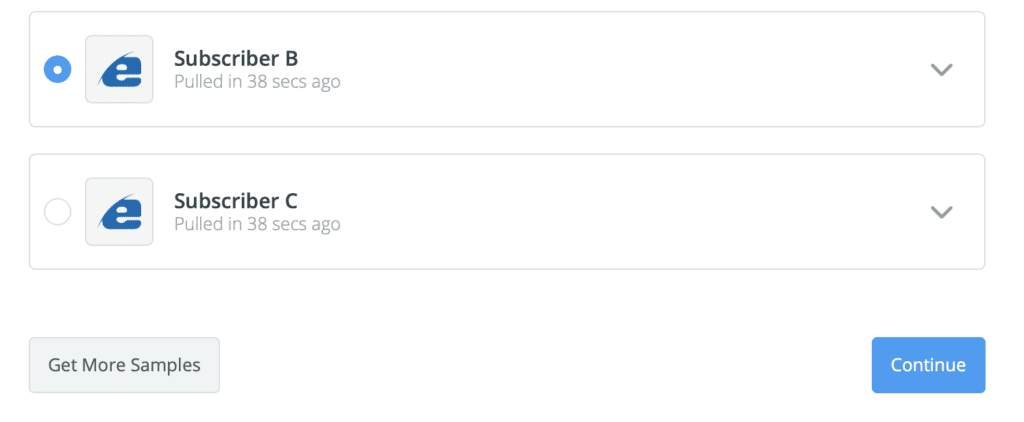
Votre "Trigger" est prêt. Il vous suffit ensuite de choisir une application de destination pour exploiter les événements survenus sur la liste hébergée sur la plateforme Ediware.
Synchroniser des données d'une application vers la plateforme Ediware
Dans ce cas de figure, l'objectif est de répercuter des événements survenus dans une application tierce vers une liste de contacts sur la plateforme Ediware.
Pour commencez, sélectionnez l'application souhaitée, nous prendrons l'exemple de Excel.
Suivez les étapes pour connecter votre compte Office 365 ou tout autre application que vous souhaitez connecter.
Sélectionnez un trigger pour cette première étape. Les "triggers" sont les événements pour lesquels vous souhaitez générer une action dans l'application cible. Dans notre exemple nous souhaitons ajouter un contact dans une liste hébergée sur la plateforme Ediware quand une nouvelle ligne est ajoutée dans un fichier Excel.
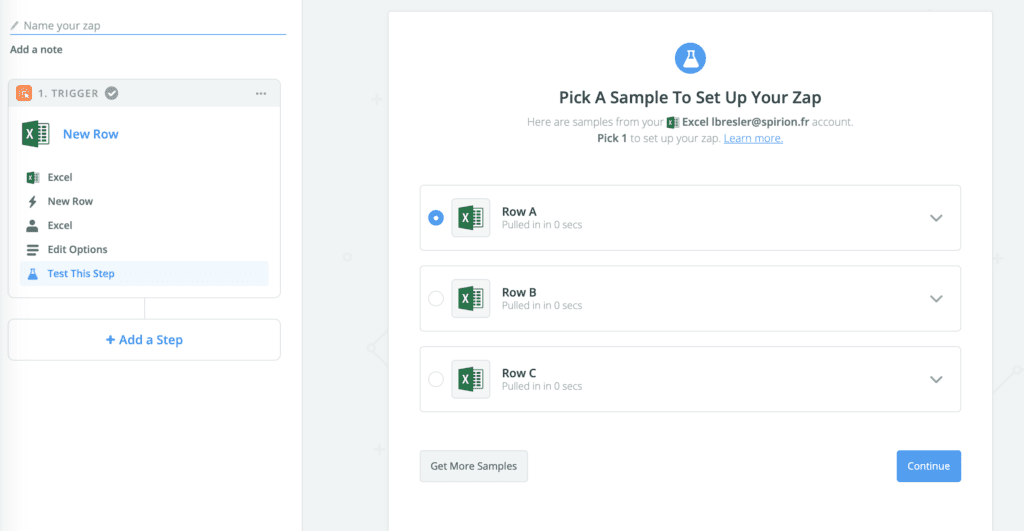
Une fois cette étape effectuée, ajoutez une étape pour déterminer quelle action effectuer dans la plateforme email-marketing. Dans notre exemple nous choisissons d'ajouter un contact.
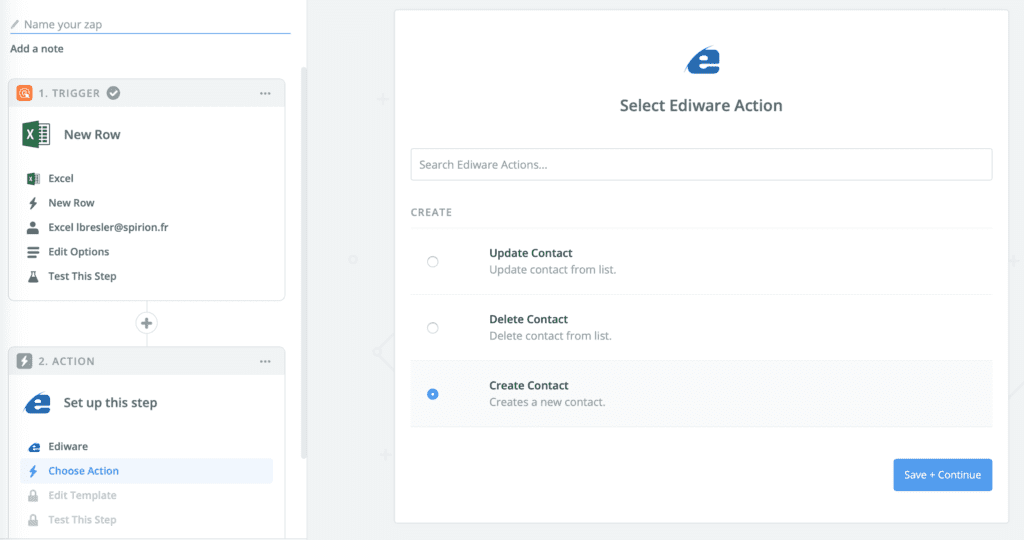
Suivez ensuite les différentes étapes. Il vous sera demandé de faire correspondre les champs entre les données de l'application source et la liste hébergée sur la plateforme.
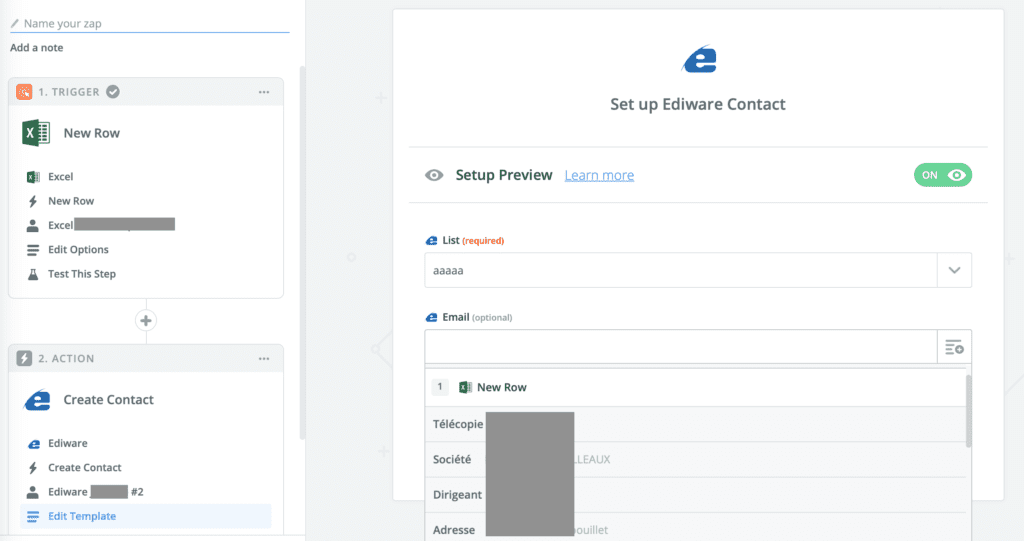
Il ne vous reste plus qu'à tester et à activer votre Zap.
This post is also available in:
 English (Anglais)
English (Anglais)
